Varios lectores informan que no pueden eliminar / eliminar aplicaciones de sus iPads, iPhones y otros iDevices. Mantienes presionada la aplicación, se mueve y se mueve, e incluso aparece la hermosa X. Pero cuando intentas tocar la X, no sucede nada: la pantalla se congela. E incluso tienes que reiniciar el iDevice para volver a usarlo.
Quizás ni siquiera llegaste tan lejos. Presiona una aplicación. Comienza el meneo, genial hasta ahora. Pero la X no aparece. Y dices, maldición, esto solía funcionar, ¿qué pasa?
Contenido
-
Consejos rápidos
- Artículos relacionados
- ¿Qué pasa? ¿Por qué no puedo eliminar aplicaciones?
- Desactiva las restricciones
-
Mire su red cuando no pueda eliminar / eliminar aplicaciones
- Reiniciar configuración de la red
- Mind Your Touch cuando no pueda eliminar / eliminar aplicaciones
- ¡Aproveche su configuración para eliminar aplicaciones!
- ¿No puede eliminar una aplicación atascada durante la instalación?
- Use iTunes, si tiene la versión 12.6 o anterior
-
Estás intentando eliminar una aplicación iOS incorporada
- Si tiene iOS 12 o posterior, puede eliminar estas aplicaciones de su iDevice:
- Cómo eliminar una aplicación incorporada de su dispositivo
- Cómo restaurar una aplicación incorporada
- ¿Un problema con los juegos?
-
Verifique las restricciones. ¿Está restringiendo la eliminación de aplicaciones en su dispositivo?
- Verifique que las restricciones estén APAGADAS
- Alternativamente, modifique las Restricciones permitidas activando Eliminar aplicaciones a ON y permitir la posición
- Tu iDevice no responde
-
Copia de seguridad y sincronización para resolver la imposibilidad de eliminar / eliminar aplicaciones
- Prueba un reinicio forzado
- Artículos Relacionados:
Consejos rápidos 
Siga estos consejos rápidos para eliminar aplicaciones nuevamente
- Verifique las restricciones de su dispositivo
- Use una ligera presión al presionar en una aplicación que desea eliminar, especialmente si posee una Modelo de iPhone 3D Touch
- Apague el WiFi y vuelva a encenderlo
- Pruebe el modo avión y conéctese solo a WiFi (no celular) o viceversa, conéctese solo a celular y desactive WiFi
- Restablece la configuración de tu red
- Elimine aplicaciones en el menú de configuración de su iDevice en lugar de hacerlo a través de la pantalla de inicio
- Cierre sesión en iTunes y App Store a través del menú Configuración, luego abra App Store e inicie sesión cuando se le solicite
- Verifique y vea si activó alguna restricción
- Administre aplicaciones con iTunes si usa iTunes versión 12.6.x.xo anterior (comenzando con iTunes 12.7, Apple eliminó la administración de aplicaciones de iTunes)
Artículos relacionados
- Eliminar o descargar aplicaciones en iOS 11 usando la configuración de almacenamiento
- Libere rápidamente almacenamiento de iPhone y iPad en la configuración de iOS
- Cómo eliminar o actualizar aplicaciones, juegos y pegatinas de iMessage en iPhones
- Las actualizaciones de la aplicación no funcionan (o aparecen) en la App Store
- Aplicaciones iOS compradas que no aparecen en la pestaña "Comprado" de la App Store: iPad, iPhone o iPod Touch
- Passbook no funciona, cómo solucionarlo
¿Qué pasa? ¿Por qué no puedo eliminar aplicaciones?
Hay muchas razones por las que no puede eliminar aplicaciones de sus iDevices. Estas son algunas de las principales causas:
- Su dispositivo tiene restricciones habilitadas para evitar que elimine aplicaciones
- Las aplicaciones son nativas de iOS y no se pueden quitar
- Las aplicaciones están atascadas en un estado de espera
- Habilitó restricciones para eliminar aplicaciones en ese dispositivo
- Necesitas liberar espacio. Su iDevice no tiene suficiente espacio de almacenamiento para descargar actualizaciones de aplicaciones o aplicaciones nuevas
- La aplicación en sí está estropeada (del lado del desarrollador, no de Apple)
- Problemas de sincronización con iTunes o iCloud
- Problemas con la estabilidad de la red o pérdida de conectividad
Desactiva las restricciones
Para iOS 12 y superior, las restricciones se encuentran en la configuración de Tiempo de pantalla
- Configuración> Tiempo de pantalla

- Grifo Restricciones de privacidad del contenido
- Ingrese su contraseña de Screen Time. Si no conoce su contraseña de Screen Time, consulte esto Cómo restablecer el código de acceso de tiempo de pantalla en iOS
- Escoger Compras en iTunes y App Store
- Mirar Eliminar aplicaciones
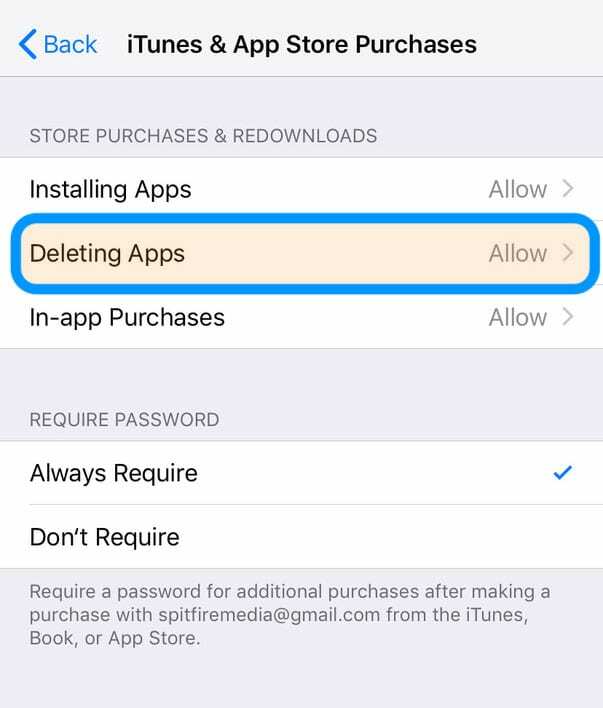
- Seleccione Permitir
Para iOS 11 y versiones anteriores, encuentre sus restricciones en Configuración> General> Restricciones
Mire su red cuando no pueda eliminar / eliminar aplicaciones
Intente apagar WiFi, luego reinicie su dispositivo y vuelva a encender WiFi y vea si ahora puede eliminar la aplicación normalmente a través de su pantalla de inicio. 
O ir a Configuración> Modo avión> Activado. Eso te desconecta inmediatamente de tu conexión WiFi. Luego, espere 20-30 segundos y luego apague el modo Avión. Intente eliminar una aplicación.
Reiniciar configuración de la red
A veces, su red necesita una actualización para permitirle eliminar aplicaciones. Ir a Configuración> General> Restablecer> Restablecer configuración de red. Esta acción elimina cualquier contraseña de WiFi almacenada, así que asegúrese de tenerlas disponibles para volver a ingresar. 
Mind Your Touch cuando no pueda eliminar / eliminar aplicaciones
Los iFolks con 3D Touch iDevices conocen la importancia de la presión de los dedos.
Así que asegúrese de aplicar una ligera presión Y mantenga esa ligera presión para acceder a la eliminación de la aplicación.
Demasiada presión abre los menús rápidos o acciones de 3D Touch.
¡Aproveche su configuración para eliminar aplicaciones!
Otra forma de eliminar aplicaciones es a través de la configuración de almacenamiento de su iDevice. Ir a Configuración> General> Almacenamiento. ¡Asegúrese de administrar el almacenamiento para su iDevice y no para iCloud!
En el menú Almacenamiento, toque la aplicación que desea eliminar y luego presione el botón Eliminar aplicación.
Aparece un mensaje pidiéndole que confirme la eliminación de la aplicación y le recuerda que esta acción también elimina los documentos y datos de la aplicación.
Si está de acuerdo con eso, presione Eliminar aplicación nuevamente.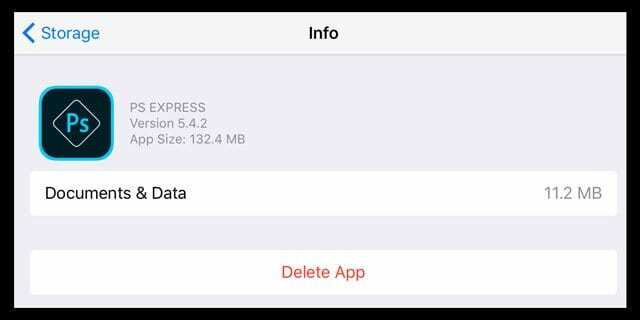
A partir de iOS 11, también hay una opción para descargar una aplicación. La descarga elimina la aplicación pero conserva todos sus documentos y datos.
Eso significa que si cambia de opinión cuando reinstala la aplicación, todos sus datos y documentos se sincronizarán de nuevo, ¡como si nunca hubiera eliminado la aplicación en primer lugar! 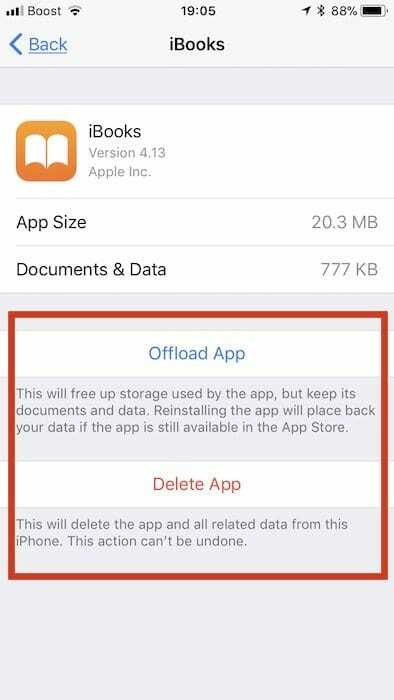
¿No puede eliminar una aplicación atascada durante la instalación?
A veces, las aplicaciones de iPhone y iPad se bloquean cuando se cargan, instalan o incluso cuando esperan para instalarlas.
Estas aplicaciones muestran un icono en blanco, atenuado o de estructura metálica, y no parece haber una forma de eliminarlas.
Primero, intente cerrar sesión en la App Store.
- Ir a Configuración> iTunes y App Store> Toque su ID de Apple> Cerrar sesión.
- Una vez que haya cerrado sesión, abra la App Store e inicie sesión con su ID de Apple a través de la aplicación tocando el ícono de la persona en la parte superior derecha de su pantalla.
- ¡Vea si esto despega esas aplicaciones!
Si eso no ayudó, permanezca conectado a la App Store y busque manualmente la aplicación que no se está instalando.
Una vez ubicado, si ve Abrir, Obtener o Instalar junto a él, tóquelo y vea si se reanuda la instalación.
Use iTunes, si tiene la versión 12.6 o anterior
Como muchos de ustedes saben, Apple cambió iTunes con la versión 12.7 y se deshizo de cualquier gestión de aplicaciones para sus iDevices.
Sin embargo, si tiene iTunes 12.6 o una versión anterior instalada en su computadora (o una computadora a la que tiene acceso, como en el trabajo o en la escuela), ¡entonces puede usar iTunes para eliminar la aplicación problemática!
Simplemente conecte su iDevice a la computadora, abra iTunes (versión 12.6.xy inferior) y borre la aplicación de iTunes.
Desde su biblioteca de aplicaciones, seleccione la aplicación infractora y presione la tecla eliminar (o haga clic con el botón derecho en una aplicación en su biblioteca de iTunes y seleccione Eliminar). Luego, vuelva a instalar, si lo desea.
Estás intentando eliminar una aplicación iOS incorporada
Algunas aplicaciones integradas de Apple no se pueden eliminar. Y si usa un iOS anterior a la 10, no se puede eliminar ninguna aplicación de Apple. 
Con iOS 10 y 11, puede eliminar algunas aplicaciones integradas de la pantalla de inicio de su dispositivo, pero no puede eliminarlas. Desafortunadamente, con iOS 10 y 11, eliminar las aplicaciones de iOS integradas no libera espacio de almacenamiento en su dispositivo. 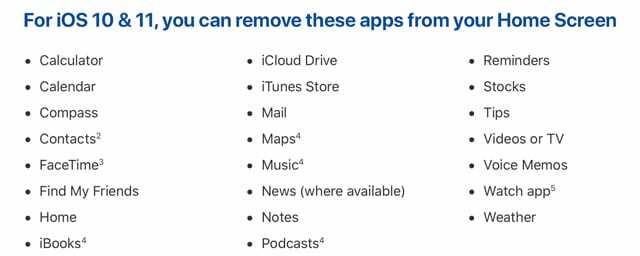
Pero a partir de iOS 12, puede eliminar aplicaciones nativas de Apple e incluso liberar espacio.
Si tiene iOS 12 o posterior, puede eliminar estas aplicaciones de su iDevice:
- Actividad
- Libros de Apple
- Calculadora
- Calendario
- Brújula
- Contactos
- FaceTime
- Archivos
- Encuentra a mis amigos
- Hogar
- tienda Itunes
- Correo
- Mapas
- La medida
- Música
- Noticias (donde estén disponibles)
- Notas
- Cabina de fotos
- Podcasts
- Recordatorios
- Cepo
- Consejos
- TV (donde esté disponible)
- Videos
- Memos de voz
- Ver aplicación
- Clima
Todos los demás, como Safari, Mensajes, Fotos, Configuración y Salud deben permanecer en su iDevice (por ahora).
Cómo eliminar una aplicación incorporada de su dispositivo
- Mantén presionada la aplicación ligeramente hasta que se mueva
- Toca la x, luego toca Eliminar
- Presione Listo o el botón Inicio para finalizar
Cuando eliminas una aplicación de tu iPhone, también eliminas esa aplicación de tu Apple Watch.
Cómo restaurar una aplicación incorporada
- Abra la aplicación App Store
- Busque la aplicación usando el nombre exacto de la aplicación
- Toque el ícono de la nube para reinstalar esa aplicación
Restaurar una aplicación en su iPhone también restaura esa aplicación en su Apple Watch.
¿Un problema con los juegos? 
Cuando descarga un juego y a mitad de camino, aparece un mensaje que dice que la memoria está llena, que los juegos solo se descargaron parcialmente en su iDevice.
En ese momento, verá ese juego en su pantalla con un símbolo atenuado. Y no puede eliminarlo.
Cuando se enfrenta a este problema, el primer paso es crear algo de espacio en su dispositivo eliminar algunos datos, aplicaciones, música, películas o mensajes.
Una vez que tenga espacio libre, vaya a la tienda de aplicaciones y busque ese juego parcialmente descargado.
A continuación, vuelva a descargar ese juego hasta que el icono atenuado se convierta en un icono de juego normal. Una vez que esté completamente descargado e instalado, puede eliminarlo, si así lo desea.
Uno por uno, busque los juegos que le gustaría eliminar en la tienda de aplicaciones para eliminarlos. ¡Gracias a nuestro lector Kamlesh por este gran consejo!
Verifique las restricciones. ¿Está restringiendo la eliminación de aplicaciones en su dispositivo?
Tener las restricciones habilitadas podría evitar que elimine aplicaciones. Asegúrate de que esté inhabilitado.
Compruebe que las restricciones están fuera
- Para iOS 12 y superior, busque la configuración de restricción en Configuración> Tiempo de pantalla> Restricciones de contenido y privacidad> Desactivado
- Para iOS 11 y versiones anteriores, busque la configuración de restricción en Configuración> General> Restricciones> Desactivado
- Si las restricciones están activadas, debe ingrese su contraseña de tiempo de pantalla o restricciones para desactivar esta función
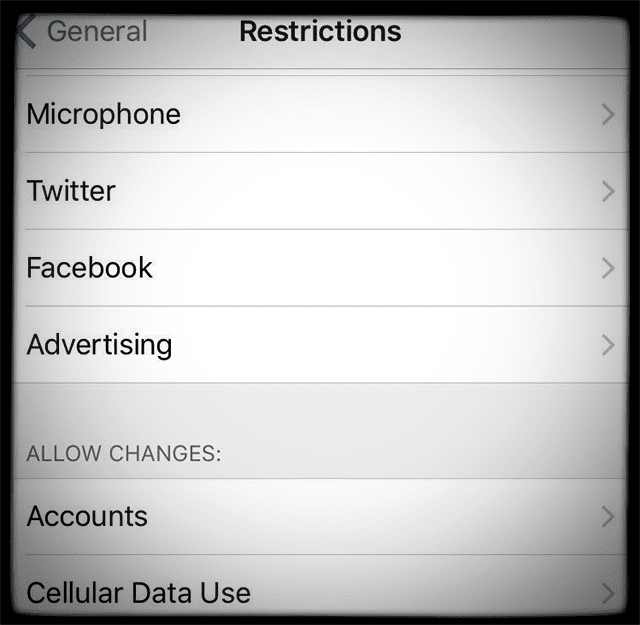
Alternativamente, modifique las Restricciones permitidas activando Eliminar aplicaciones a ON y permitir la posición
- Grifo Configuración> Tiempo de pantalla> Restricciones de contenido y privacidad> Compras en iTunes y App Store> Permitir
- Para iOS más antiguo, Configuración> General> Restricciones y active Eliminar aplicaciones
Si desea eliminar aplicaciones con la restricción de eliminación de aplicaciones aún vigente o si no puede recordar su contraseña de tiempo de pantalla (restricciones), conecte su iDevice a una computadora Mac o Windows y abra iTunes.
Después de abrir iTunes en su iDevice, vaya a aplicaciones y elimine o agregue aplicaciones desde aquí. Con este método, eliminas tus aplicaciones sin restablecer nada.
Acerca del tiempo de pantalla
El tiempo de pantalla es una función de configuración solo disponible en iOS 12 y superior. Obtenga más información sobre el tiempo de pantalla en este artículo.
Tu iDevice no responde
Simplemente reinicie su dispositivo presionando y manteniendo presionado el botón de encendido / apagado y luego deslice el control deslizante rojo para apagarlo.
Para volver a encender, mantenga presionado el botón de encendido / apagado hasta que vea el logotipo de Apple.
Copia de seguridad y sincronización para resolver la imposibilidad de eliminar / eliminar aplicaciones
Si eso no ayudó, intente hacer un copia de seguridad completa y sincronizar a través de iCloud o iTunes. Algunas personas dicen que realizar esto solucionó sus problemas similares.

Prueba un reinicio forzado
- En un iPhone 11 y X Series, iPad sin botón de inicio, iPhone 8 o iPhone 8 Plus: presione y suelte rápidamente el botón para subir el volumen. Presione y suelte inmediatamente el botón para bajar el volumen. Luego, mantenga presionado el botón lateral hasta que vea el logotipo de Apple

- En un iPhone 7 o iPhone 7 Plus: mantenga presionados los botones de reposo / activación y bajar el volumen durante al menos diez segundos, hasta que vea el logotipo de Apple
- En un iPhone 6s y versiones anteriores, iPad con un botón de inicio o iPod touch: mantenga presionados los botones de reposo / activación y de inicio durante al menos diez segundos, hasta que vea el logotipo de Apple

Obsesionado con la tecnología desde la llegada temprana de A / UX a Apple, Sudz (SK) es responsable de la dirección editorial de AppleToolBox. Tiene su base en Los Ángeles, CA.
Sudz se especializa en cubrir todo lo relacionado con macOS, habiendo revisado docenas de desarrollos de OS X y macOS a lo largo de los años.
En una vida anterior, Sudz trabajó ayudando a compañías Fortune 100 con sus aspiraciones de transformación empresarial y tecnológica.